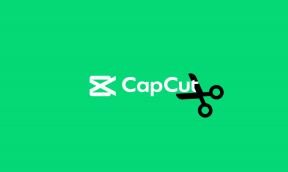A Zoom Meeting Preview engedélyezése a csatlakozás előtt – TechCult
Vegyes Cikkek / / May 12, 2023
A megbeszélés előnézetének nagyítása hasznos módja a csatlakozás előtti felkészülésnek, de először engedélyezni kell. Ez az útmutató elmagyarázza, hogyan kell ezt megtenni. Győződjön meg róla, hogy készen áll, mielőtt a csatlakozás gombra kattintana a következő találkozóhoz.
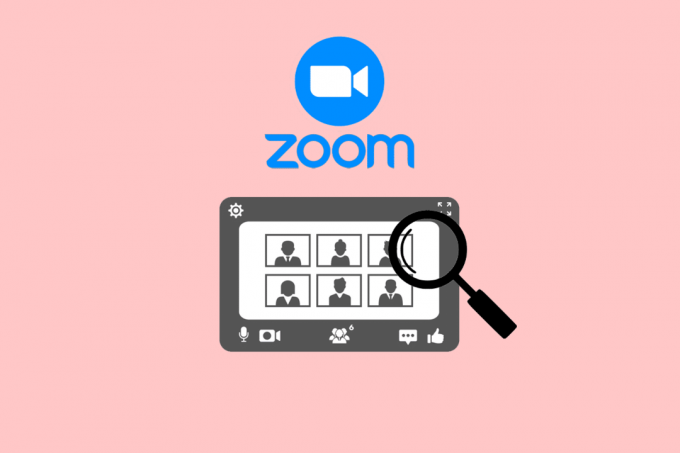
Tartalomjegyzék
A Zoom Meeting Preview engedélyezése a csatlakozás előtt
A Zoom használatával otthona kényelméből részt vehet online találkozókon, konferenciákon vagy hétvégi főzőtanfolyamokon. Ettől eltekintve, tetszés szerint be- vagy kikapcsolhatja a videót és a hangot. Olvassa el ezt a cikket a végéig, hogy megtudja, hogyan lehet nagyítani a megbeszélés előnézetét, részletesen bemutatva a képeket a jobb megértés érdekében.
Gyors válasz
Ha a csatlakozás előtt engedélyezni szeretné a Zoom megbeszélés előnézetét, kövesse az alábbi lépéseket:
1. Nyissa meg a Zoom alkalmazás készülékén és Bejelentkezés fiókjába.
2. Kattintson a Beállítások ikonra (fogaskerék ikon) a kezdőképernyő jobb felső sarkában.
3. A beállítások ablakban kattintson a gombra Videó fület a bal oldalon.
4. A Videóbeállítások részben jelölje be a jelölőnégyzetet A videóhoz való csatlakozáskor mindig jelenítse meg a videó előnézeti párbeszédpanelttalálkozó.
Csatlakozás előtt megnézhetem, hogyan nézek ki a Zoomban?
Igen, megtekintheti a Zoom kamera előnézetét, mielőtt csatlakozna egy másik Zoom-felhasználó által szervezett értekezlethez. Ennek lépéseit a cikk későbbi részében említjük.
Olvassa el is: Érzékelheti-e a zoom a képernyőfelvételt mások tudta nélkül?
Hogyan engedélyezhetem a zoom videó előnézetét a csatlakozás előtt?
A Zoom egy teljes értékű alkalmazás, amely számos olyan funkcióból és funkcióból áll, amelyek segítségével videohívások jobb, mint valaha, például elmosódik a háttér, megoszthatja a képernyőjétstb. Számos virtuális hátteret és szűrőt találhat, amelyek a megbeszélések során az általános megjelenést adják.
A következőképpen kapcsolhatja be a Zoom videó előnézetét, mielőtt bármilyen megbeszélésre csatlakozna:
1. Nyissa meg a Zoom alkalmazás számítógépén vagy laptopján, és Bejelentkezés fiókjába a következő megadásával Email cím és Jelszó.
2. Kattintson a sajátjára Profil ikonra a jobb felső sarokból.
3. Válaszd ki a Beállítások választási lehetőség.

4. Ezután kattintson a Videó fület a bal oldali ablaktáblából.
5. Jelölje be a jelölőnégyzetet a Mindig jelenítse meg a videó előnézeti párbeszédpanelt, amikor csatlakozik egy videomegbeszéléshez opciót, az ábrán látható módon.
jegyzet: Ez a funkció a Zoom asztali és mobil verzióihoz érhető el.

Olvassa el is: Hogyan teheti jobbá a nagyítást a legjobb alkalmazásaival
Csatlakozhat egy Zoom-találkozóhoz anélkül, hogy megmutatná az arcát?
Igen, bármelyik Zoom-találkozóhoz csatlakozhat anélkül, hogy felfedné az arcát. Ennek lépéseit az alábbiakban említjük; Olvass tovább!
Hogyan győződhetek meg arról, hogy a fényképezőgépem ki van kapcsolva, mielőtt csatlakozna a Zoomhoz?
Ha maximális adatvédelmet szeretne a Zoom-videohívások során, akkor tudnia kell, hogyan kapcsolhatja ki a videót és a hangot, mielőtt csatlakozna egy értekezlethez. Ezek a lépések segítenek Önnek:
1. Dob Zoom asztali kliens számítógépén vagy laptopján.
2. Kattintson a itthon lapon.
3. Ezután kattintson a gombra Csatlakozik hogy csatlakozzon a kívánt találkozóhoz.

4. Írd be a Találkozó azonosítója vagy linkje az adott területen.
5. Ezután válassza ki a Kapcsold ki a videómatjelölje be a kamerát a csatlakozás előtt.
6. Ha végzett, kattintson a gombra Csatlakozik.
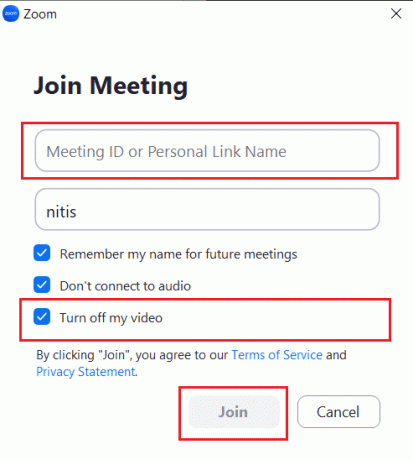
Reméljük, hogy megtanulta az engedélyezés módját Megbeszélés előnézetének nagyítása csatlakozás előtt. Kérdéseivel és javaslataival nyugodtan forduljon hozzánk az alábbi megjegyzések részben. Azt is tudassa velünk, hogy miről szeretne tudni legközelebb.
Pete a TechCult vezető munkatársa. Pete szereti a technológiát, és lelkes barkácsoló is. Több évtizedes tapasztalattal rendelkezik útmutatók, funkciók és technológiai útmutatók interneten történő írásában.